'>

Mając Sterownik TP Link problem w systemie Windows? Nie martw się! Z tego artykułu dowiesz się, jak łatwo i szybko zainstalować sterownik TP-Link na komputerze.
Jak zainstalować sterownik TP Link na moim komputerze?
Metoda 1: Zainstaluj ręcznie sterownik TP Link
Możesz ręcznie pobrać i zainstalować sterownik TP-Link, wchodząc na stronę TP Link i pobierając odpowiednie sterowniki.
Przejdź do Oficjalna strona TP Link aby wyszukać sterownik urządzenia, który chcesz zainstalować, i pamiętaj, aby wybrać dla swojego dokładne urządzenie TP Link i Twój wariant systemu Windows .
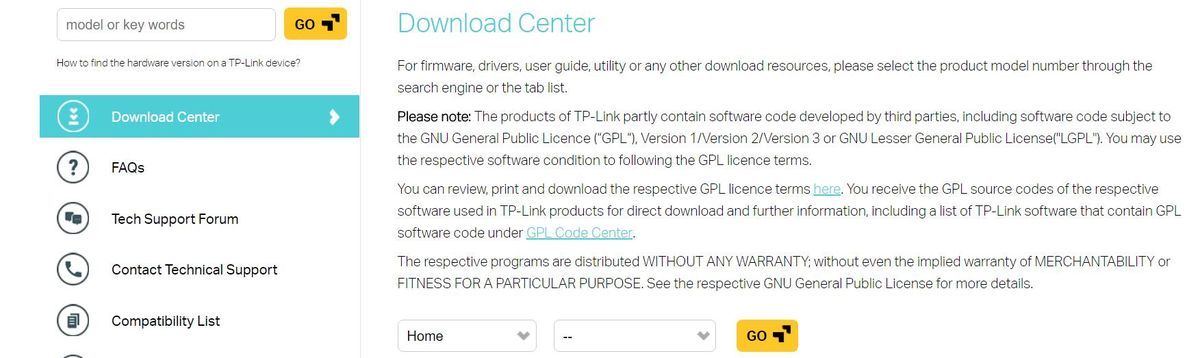
W przypadku niektórych produktów można bezpośrednio zainstalować sterowniki, pobierając plik użyteczność ze strony internetowej. Na przykład, sterownik TP Link TL-WN722N , możesz pobrać oprogramowanie ze strony internetowej, które automatycznie wyszuka urządzenie i pobierze sterownik.
Ale w przypadku niektórych adapterów z format .inf , musisz ręcznie zainstalować sterownik na swoim komputerze, a także urządzenie, dla którego oprogramowanie TP Link nie może zainstalować sterowników. Możesz więc wykonać poniższe kroki, aby ręcznie zainstalować sterownik.
Uwaga : Wszystkie zrzuty ekranu pokazane poniżej pochodzą z systemu Windows 10, ale poprawki dotyczą systemów Windows 8 i 7 oraz Windows XP.1) Idź do Oficjalna strona TP Link aby wyszukać sterownik urządzenia, który chcesz zainstalować, i pamiętaj, aby pobrać tylko sterowniki dla Twojego urządzenia TP Link i wersji systemu Windows.
Lub wstaw plik płyta CD ze sterownikami do dysku CD ROM komputera.
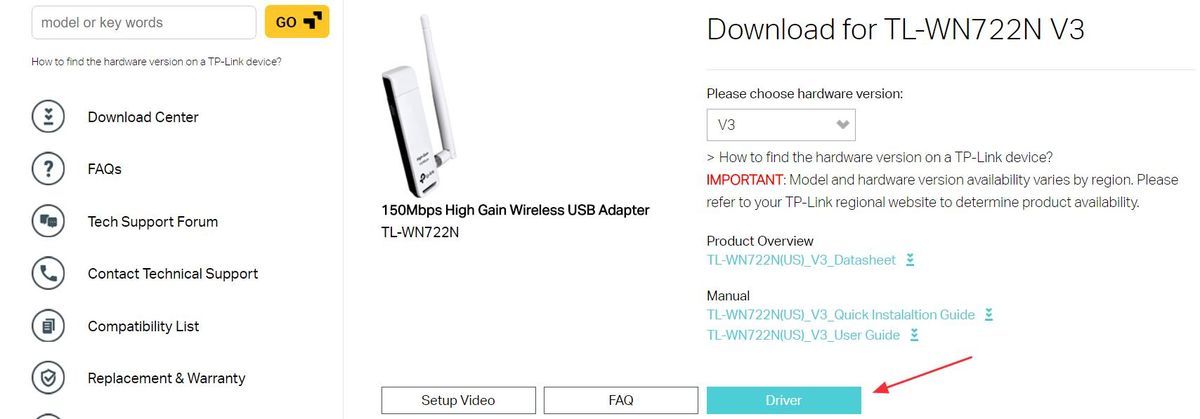
2) Otwórz Menadżer urządzeń w Twoim komputerze.
3) Kliknij dwukrotnie kategorię, do której należy Twoje urządzenie TP Link. To może być Karty sieciowe lub Inne urządzenia . To zależy od twojego urządzenia.
Uwaga : Jeśli brakuje sterownika lub jest on uszkodzony, obok urządzenia będzie widoczny żółty wykrzyknik. Nieznane urządzenie .4) Kliknij prawym przyciskiem myszy plik Urządzenie TP Link i wybierz Uaktualnij sterownik .
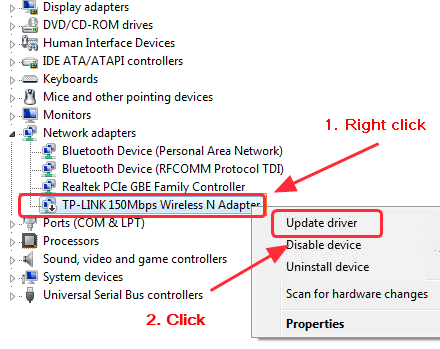
5) Wybierz Przeglądaj mój komputer w poszukiwaniu oprogramowania sterownika .
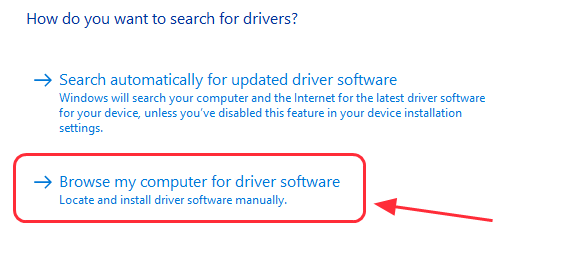
6) Wybierz Pozwól mi wybrać z listy sterowników urządzeń na moim komputerze .
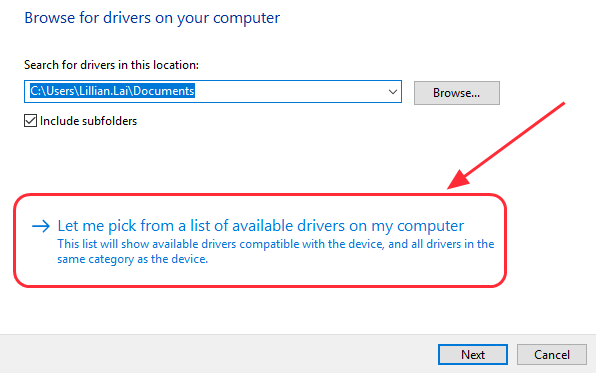
7) Kliknij Z dysku… .
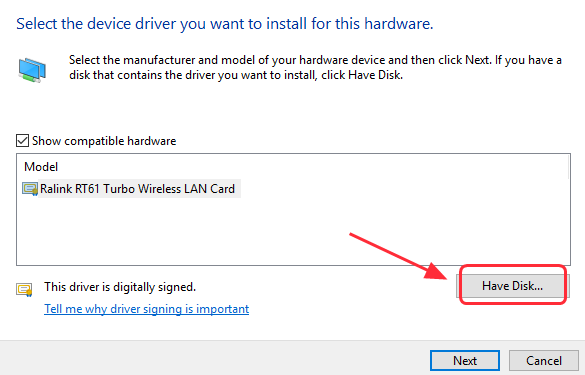
8) Kliknij Przeglądaj… i przejdź do lokalizacji, w której zapisujesz pobrany plik sterownika, lub przejdź na dysk CD ze sterownikami, a następnie wybierz plik plik .inf i postępuj zgodnie z czarodziej aby zainstalować sterownik TP Link.
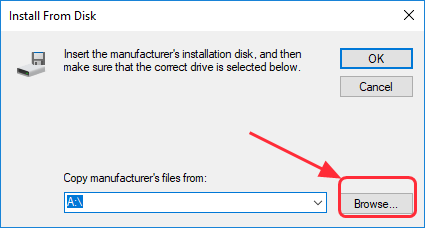
9) Uruchom ponownie komputer, a sterownik powinien być zainstalowany na komputerze.
Metoda 2: Zainstaluj sterownik TP Link automatycznie
Ręczne instalowanie sterowników wymaga czasu i umiejętności obsługi komputera. Jeśli nie masz czasu, cierpliwości lub umiejętności obsługi komputera, aby radzić sobie ze sterownikami, możesz to zrobić automatycznie Łatwy kierowca .
Driver Easy przeskanuje komputer i wykryje wszystkie sterowniki powodujące problemy. Nie musisz znać swojego systemu operacyjnego Windows. Nie musisz ryzykować pobierania niewłaściwych sterowników. Możesz zainstalować sterownik TP Link tylko z 2 kliknięcia (wymaga to wersji Pro i dałeś 30-dniową gwarancję zwrotu pieniędzy).
1) Pobieranie i zainstaluj Driver Easy.
2) Uruchom sterownik Easy i kliknij Skanuj teraz . Driver Easy przeskanuje komputer i wykryje sterowniki powodujące problemy.
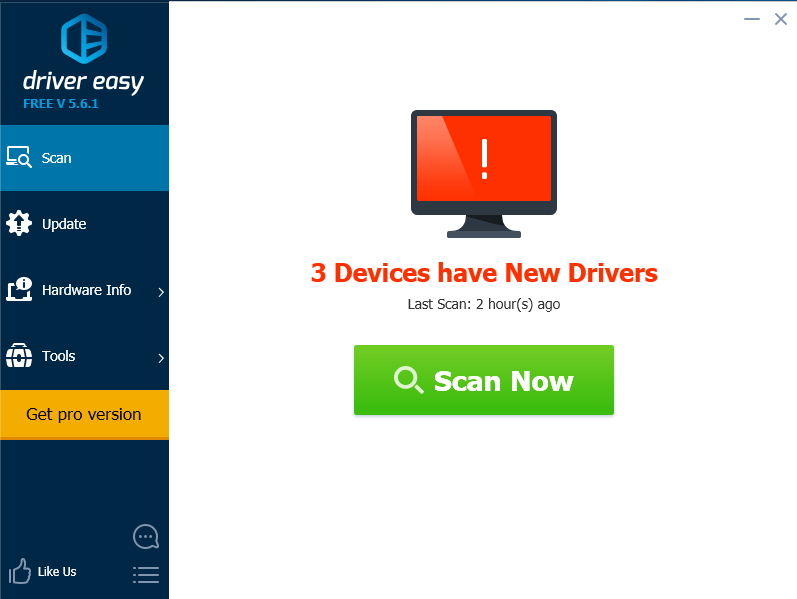
3) Kliknij Aktualizacja obok oznaczonego sterownika TP Link, aby automatycznie pobrać i zainstalować najnowszy sterownik dla twojego komputera (możesz to zrobić za pomocą WOLNY wersja).
Lub kliknij Aktualizuj wszystko aby automatycznie pobrać i zainstalować wszystkie najnowsze poprawne sterowniki, których brakuje lub są nieaktualne w systemie (wymaga to rozszerzenia Wersja Pro . Po kliknięciu pojawi się monit o uaktualnienie Aktualizuj wszystko ).
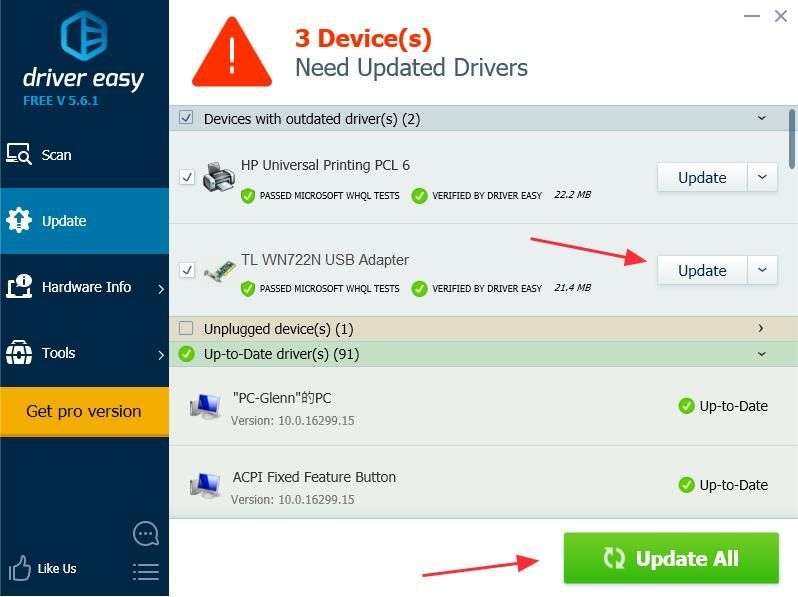 Wersja Pro sterownika Easy posiada pełne wsparcie techniczne.
Wersja Pro sterownika Easy posiada pełne wsparcie techniczne. Jeśli potrzebujesz pomocy, skontaktuj się z Zespół wsparcia Driver Easy w support@drivereasy.com .
4) Uruchom ponownie komputer i powinieneś mieć zainstalowany najnowszy sterownik TP Link na swoim komputerze.
To wszystko. Możesz pobrać i zainstalować Sterownik TP Link w komputerze szybko i łatwo.
Jeśli masz jakieś pytania lub pomysł, możesz zostawić komentarz poniżej.


![[ROZWIĄZANE] Total War: WARHAMMER 3 zawiesza się na PC](https://letmeknow.ch/img/knowledge-base/52/total-war-warhammer-3-keeps-crashing-pc.jpg)
![[Rozwiązano] Kamera Discord nie działa](https://letmeknow.ch/img/program-issues/27/discord-camera-not-working.jpg)
![[ROZWIĄZANE] Sterowniki NVIDIA nie instalują się – 2024](https://letmeknow.ch/img/knowledge-base/67/nvidia-drivers-not-installing-2024.jpg)

![[Rozwiązano] Upuszczanie ramek OBS – 2022 wskazówek](https://letmeknow.ch/img/knowledge/30/obs-dropping-frames-2022-tips.jpg)